
DropTap リンク機能を使って複数のボードを外部スイッチで操作する(ダイレクトプレイ)
TOP画像はDroplet Projectより。
DropTap Ver.3から、シンボルをタップして別のボードに移動するリンク機能が追加されました。
さて、DropTap関連のnoteでもちょこちょこと触れていますが、DropTapはiPadに接続した外部スイッチを使って操作することが可能です。公式マニュアル動画も公開されています。
今回はリンク機能と外部スイッチ操作の「ダイレクトプレイ」を使って、4つのスイッチを使って複数のボード間で移動する例をやってみます。
レッツゴー。
★1 リンクするボードをつくる
今回の例では3枚のボードを作ってみました(リンク設定済)。

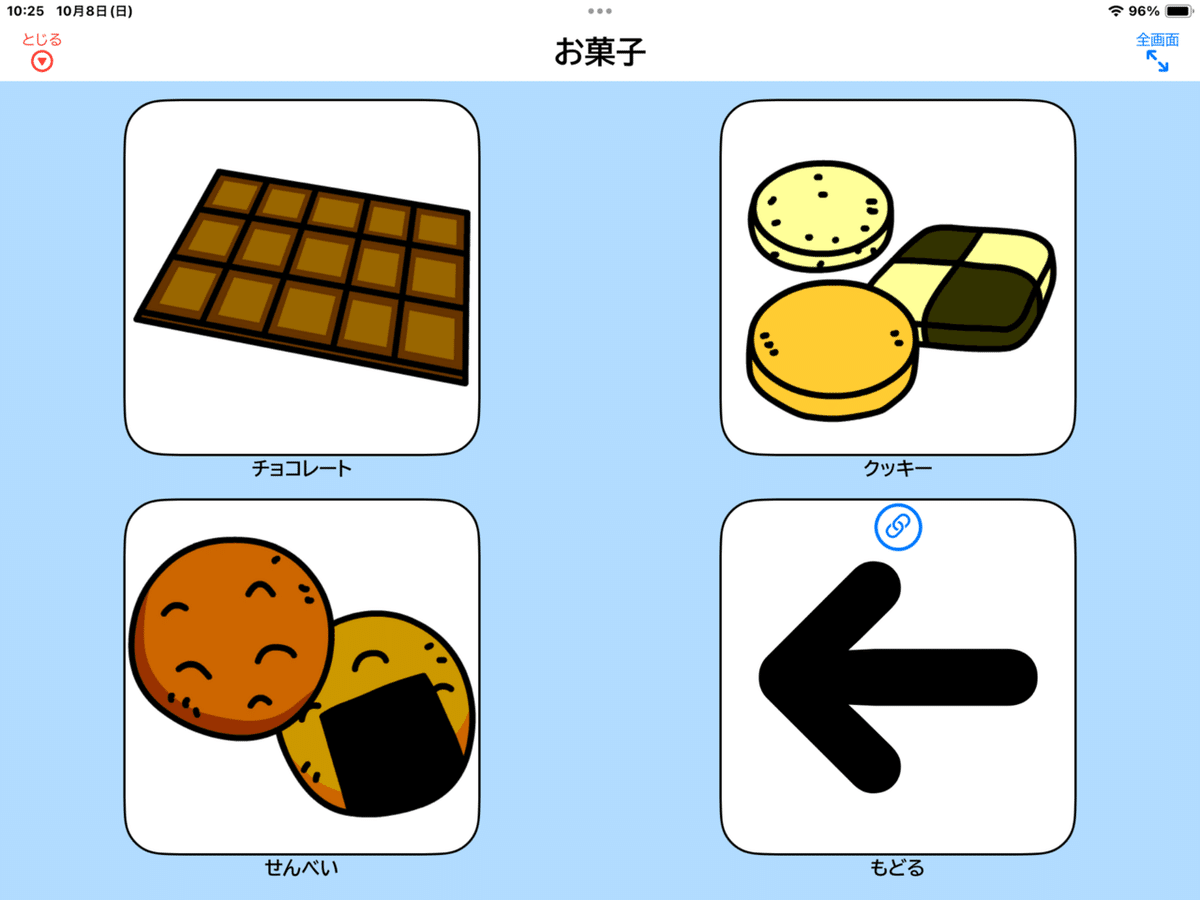
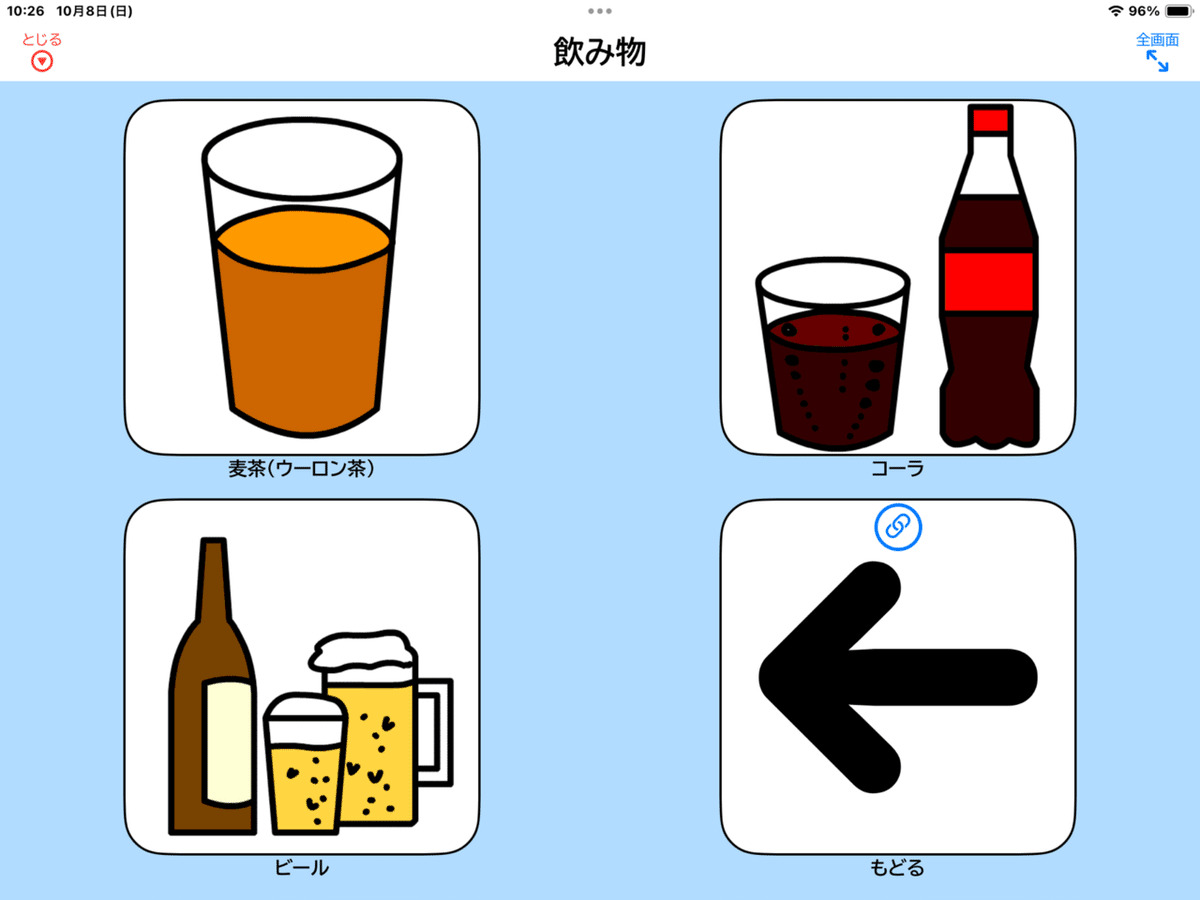
「お菓子」と「飲み物」のボードにはメインボードに戻るための「←(もどる」」シンボルを置いています。
それぞれのボードのリンクの設定イメージはこんな感じ。
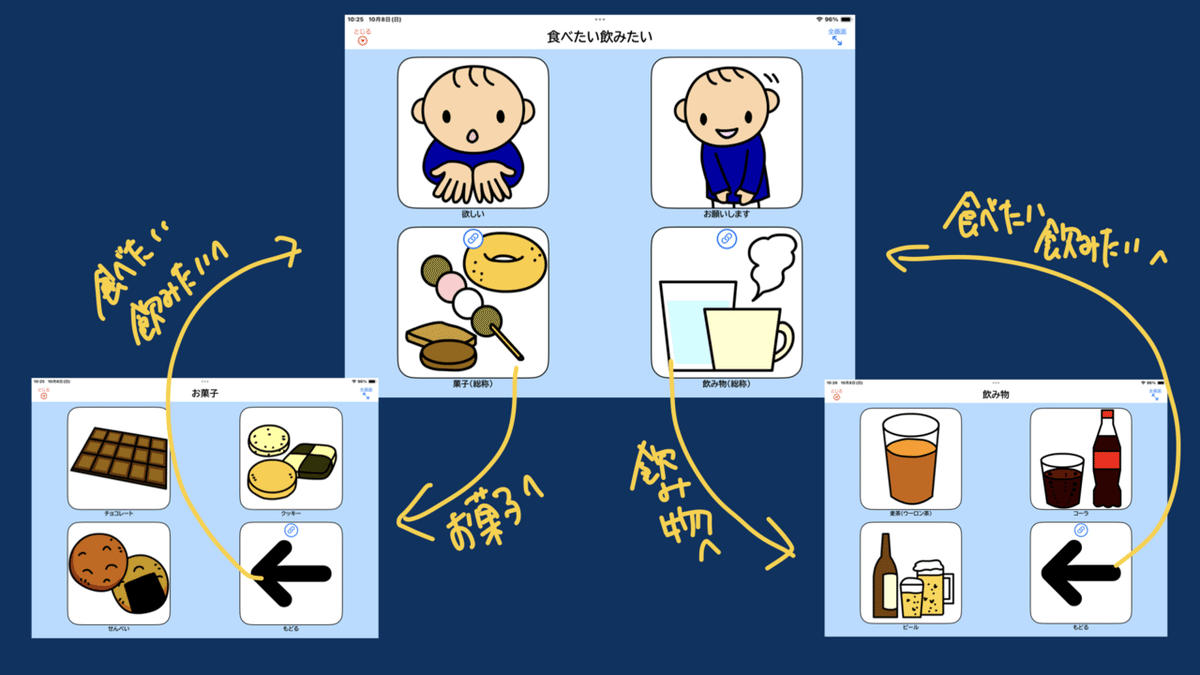
ここまでで、画面をタップして3枚のボードを移動することができます。
★2 外部スイッチ(ダイレクトプレイ)の設定をする
ここからは、先ほどのボードを外部スイッチで操作できるようにしていきます。
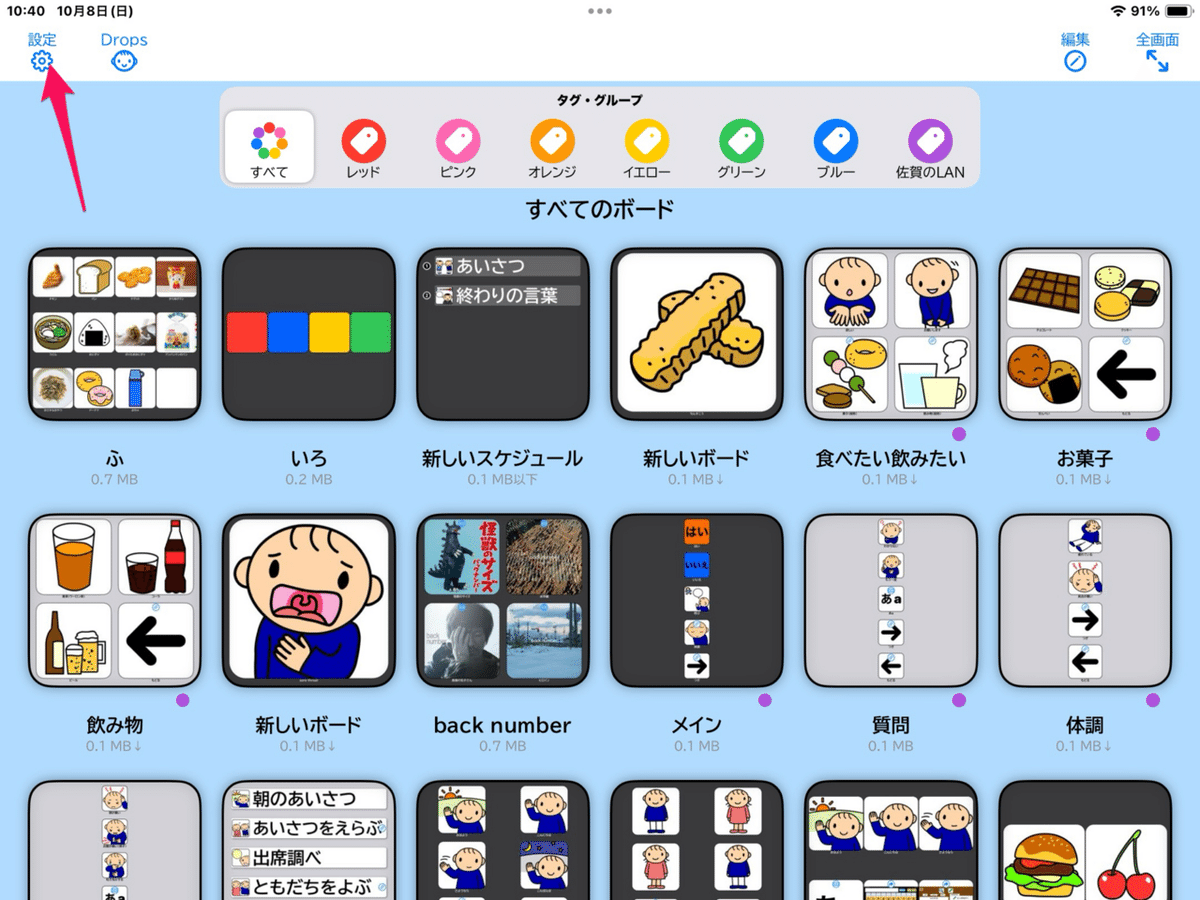

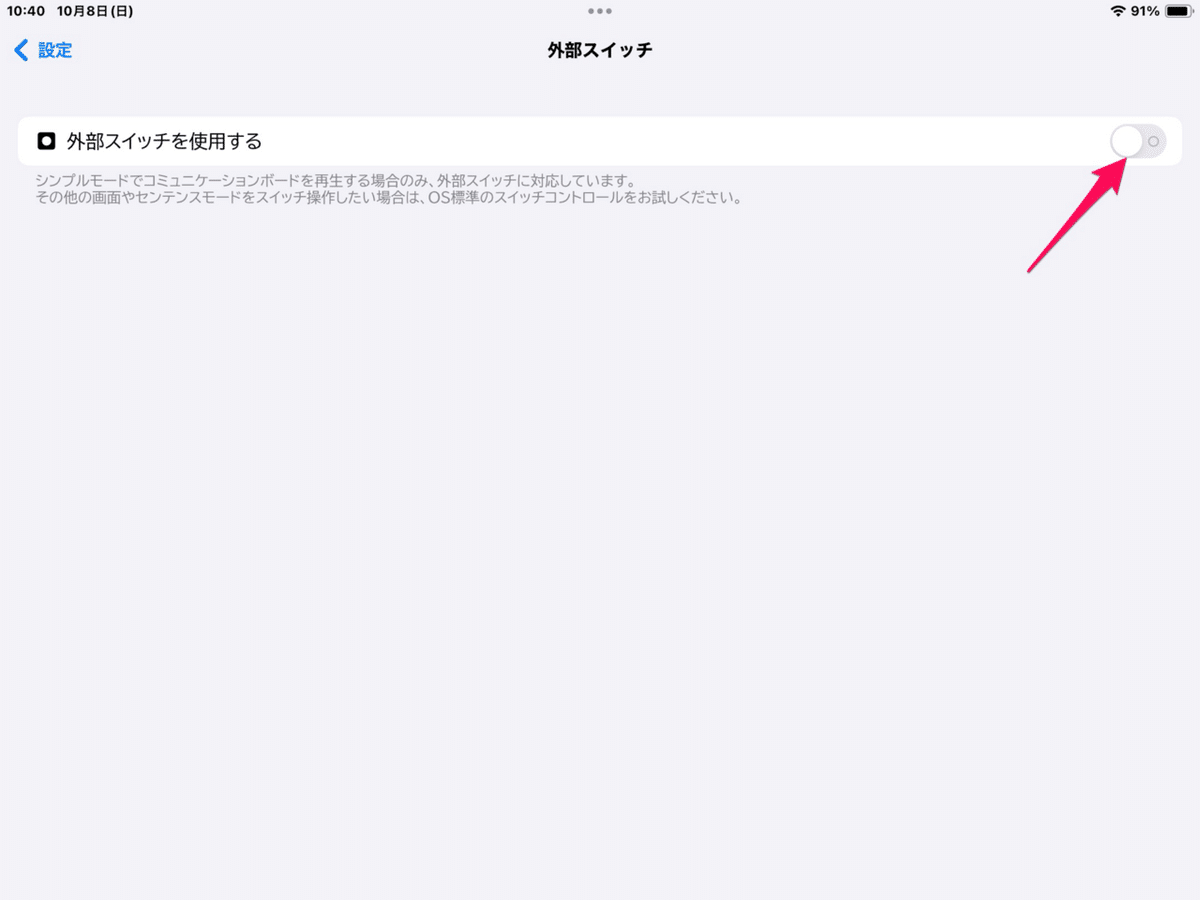
7「外部スイッチを使用する」のボタンをオン(緑色)にする。
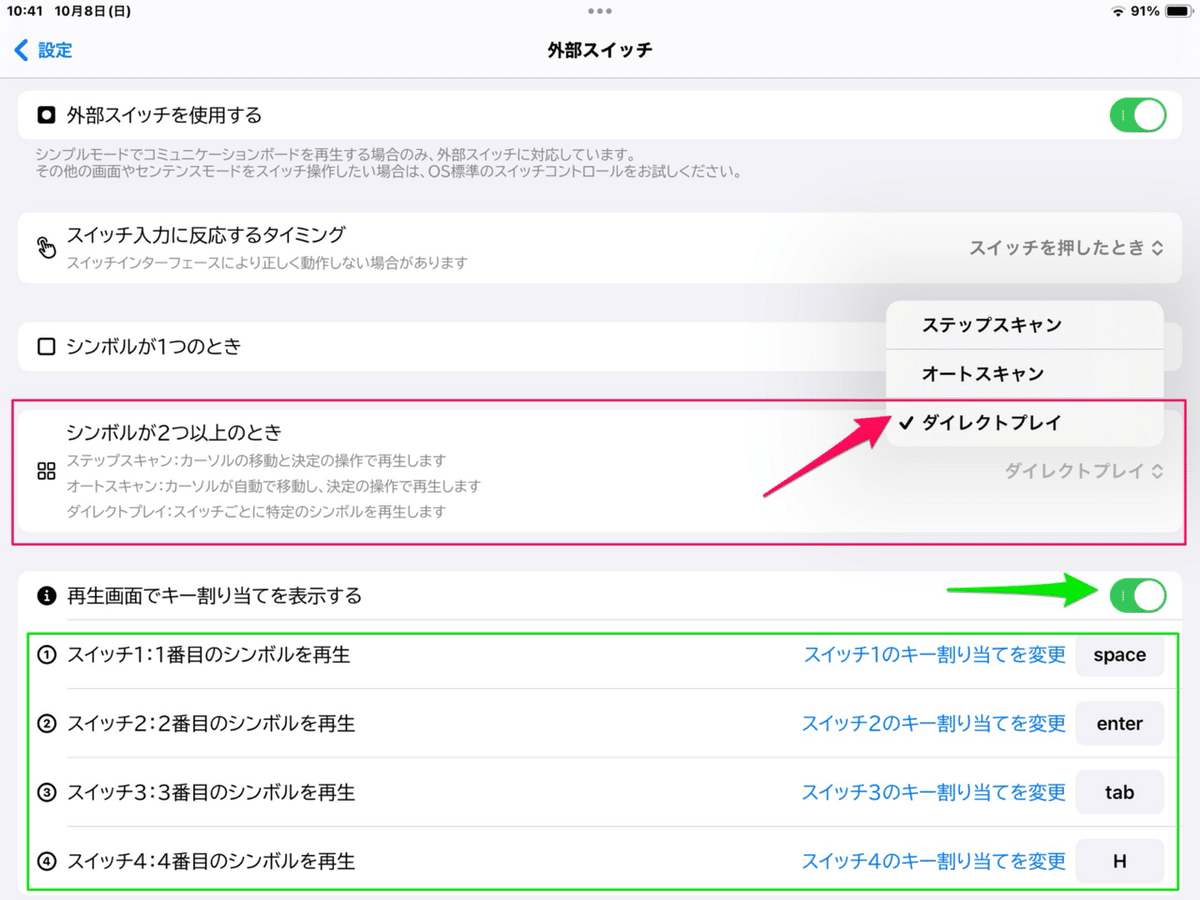
DropTapの「ダイレクトプレイ」では、キーボードの「space」「enter」「tab」「H」のキー出力でスイッチとすることができます。
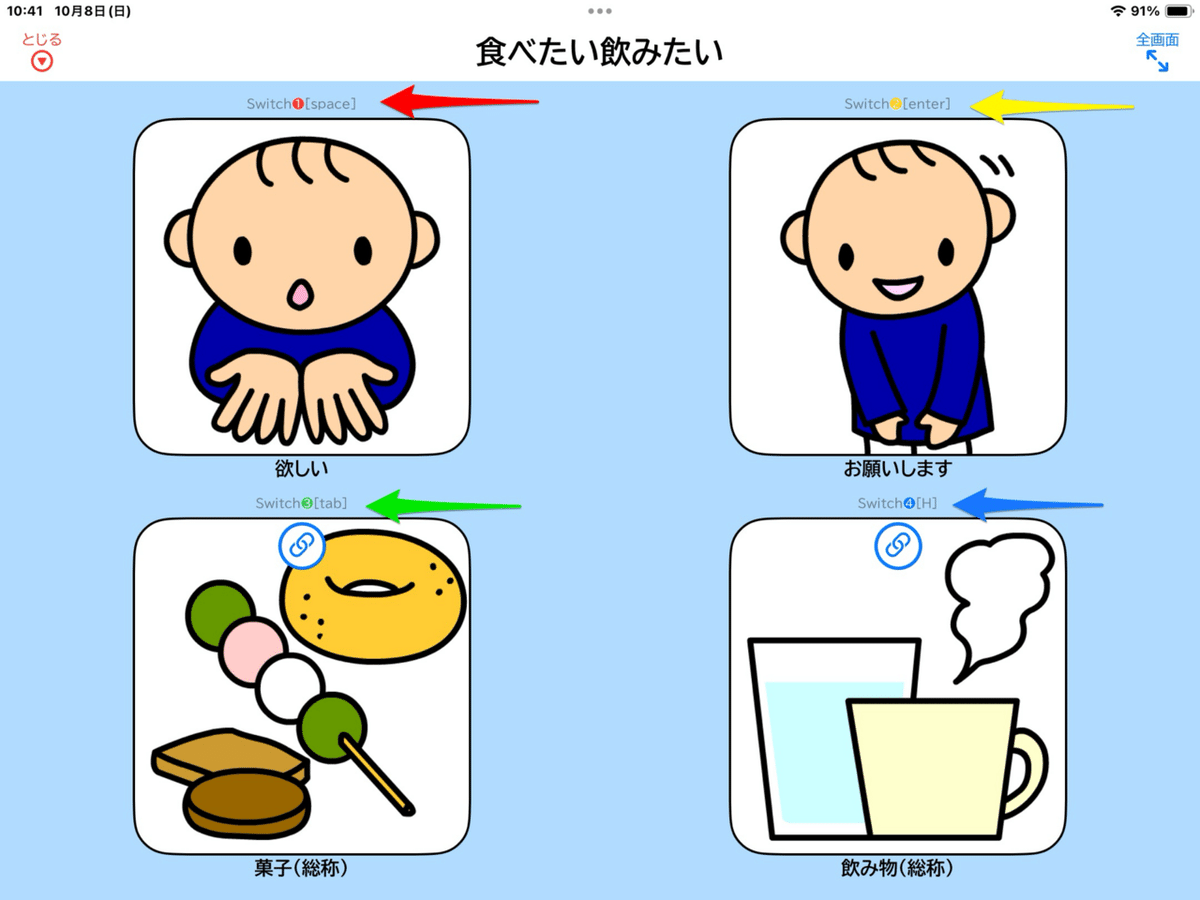
設定を閉じてボードを開くと、それぞれのシンボルの上に対応したスイッチ(キーボードキー)が表示されます。
つまり、4つのシンボルのボードであれば先ほどのキーボードキーを割り当てた4つのスイッチで操作ができます。また、ボードが変わっても“左上のシンボルは「space」”のように、場所とスイッチが紐付けされています。
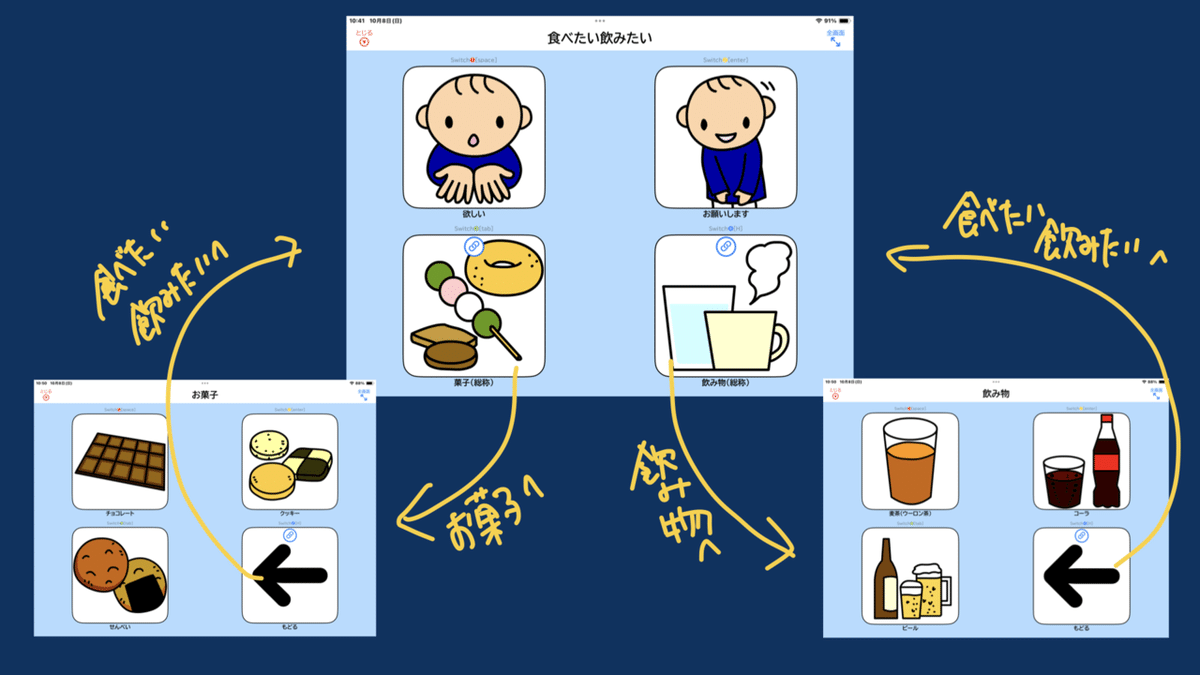
10の画像からわかるように、“右下のシンボルは「H」”と紐付けされているので、「食べたい飲みたい」ボードのときには「飲み物」シンボルをタップしたことになり、「飲み物」ボードでは、「←(もどる)」をタップしたことになります。言葉だとわかりにくいので、下の動作イメージをご覧ください。
同じスイッチで別の機能をさせる(シンボルを再生する)ので、スイッチの配置の工夫やスイッチの役割が理解できるような手立てが必要な場合もありますね。
やってみてね!
…あ!
iPadを外部スイッチで操作するためには、iPadと外部スイッチを中継する機器(スイッチインターフェイス)が必要です。
先ほどの動画ではコチラを使用しています。
Microsoftアダプティブハブ(製品ページにリンク)
DropTapでダイレクトプレイをサクッとやりたい方にはコチラがおすすめ。
…でしたが、販売が終了しました。
こんなのを参考に、4つのキーボードキー(「space」「enter」「tab」「H」)を出力できるスイッチインターフェイスを探してみてくださいね。
「できiPad2」(無線)や「できマウスS2。」(有線)がわかりやすいかなあ。
できマウスプロジェクト オンラインショップ
買ってみてね!
この記事が気に入ったらサポートをしてみませんか?
